MacBook Air 및 MacBook Pro에서 카메라 영역 아래가 나타나도록 앱 설정을 조정하는 방법
전체 디스플레이를 사용하거나 카메라 하우징 아래 영역만 사용하도록 앱 설정을 조정할 수 있습니다.
Liquid Retina 디스플레이를 탑재한 MacBook Air 또는 Liquid Retina XDR 디스플레이를 탑재한 MacBook Pro는 화면 베젤에 카메라 하우징이 내장되어 있습니다. 앱 제어기 또는 메뉴 막대 항목이 카메라 하우징 뒤에 가려지거나 숨겨져 있는 경우 앱에 대해 '내장 카메라 아래에 맞게 크기 조절'을 켜서 디스플레이의 활성 영역을 조정할 수 있습니다. 이렇게 하면 메뉴 막대와 앱 윈도우가 Mac의 내장 카메라 아래에 나타나며 항상 표시됩니다.
앱에 대해 '내장 카메라 아래에 맞게 크기 조절'을 켜고 앱에 카메라 하우징 뒤에 나타날 메뉴 모음 항목 또는 윈도우가 있는 경우, 확장된 설정을 사용하여 앱을 종료할 때까지 열려 있는 모든 앱 또는 동일한 Spaces를 공유하는 앱이 카메라 아래에 나타납니다.
앱에 대해 '내장 카메라 아래에 맞게 크기 조절' 켜기
앱을 종료합니다.
Dock에서 Finder 아이콘을 클릭한 다음 Finder 사이드바에서 '응용 프로그램'을 클릭합니다.
앱을 선택한 후 파일 > 정보 가져오기를 선택하거나 command-I 키를 누릅니다.
정보 윈도우가 열리면 '내장 카메라 아래에 맞게 크기 조절'을 선택합니다.
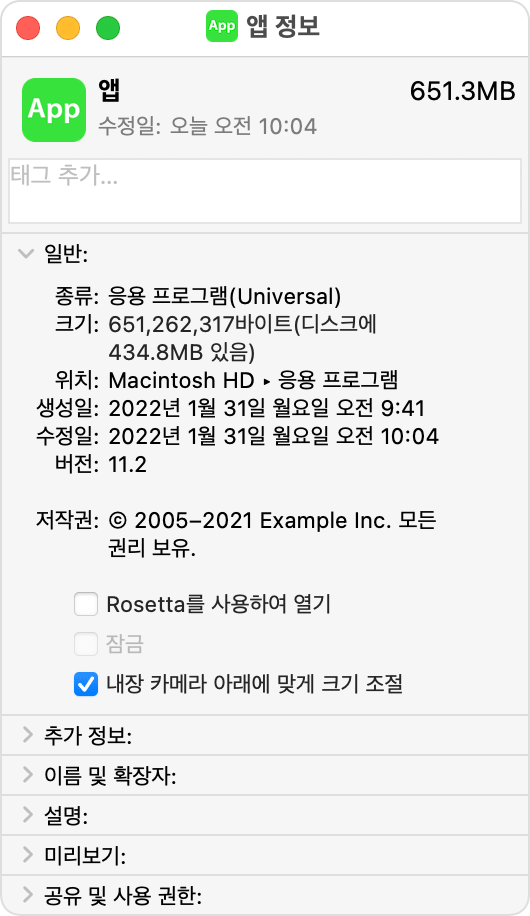
더 알아보기
앱을 업데이트하면 화면의 이 영역에서 더 잘 작동할 수 있습니다. 개발자가 Mac과의 호환성을 위해 앱을 업데이트하는 경우 '내장 카메라 아래에 맞게 크기 조절' 설정이 더 이상 표시되지 않습니다. 업데이트가 사용 가능하거나 계획되어 있는지 알아보려면 앱 개발자에게 문의하면 됩니다.
Apple이 제조하지 않은 제품에 관한 정보 또는 Apple의 관리 또는 테스트 대상이 아닌 독립적인 웹 사이트는 권장 또는 보증 없이 제공되는 것입니다. Apple은 타사 웹 사이트 또는 제품에 대한 선택, 성능 및 사용과 관련하여 발생하는 결과에 대해 책임을 지지 않습니다. Apple은 타사 웹 사이트의 정확성 또는 신뢰도에 대해 어떠한 언급도 하지 않습니다. 자세한 내용은 해당 업체에 문의하시기 바랍니다.